win10系统怎么解除网速限制
 发布于2024-11-20 阅读(0)
发布于2024-11-20 阅读(0)
扫一扫,手机访问
很多使用win10系统的小伙伴,使用电脑的时候发现网速特别慢。这是什么情况呢?可能是你网络设置里面对网络有一定的限制,今天小编教你们如何解除网络限制,让网速变得极快,只要设置“高级Qos设置”将带宽限制设定为“0”即可,具体的教程一起来看看吧。

win10系统解除网速限制的步骤
1、按下“win+R”调出运行,输入“gpedit.msc”,回车
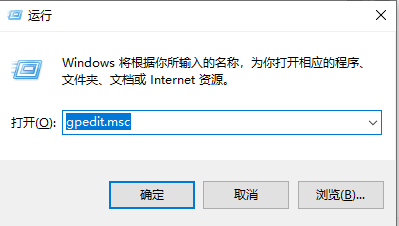
2、点击“windows设置”,选择基于“策略的Qos”。
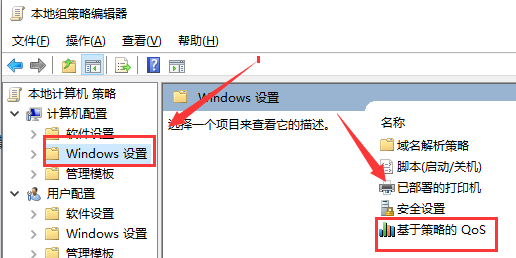
3、右击“基于策略的Qos”,选择“高级Qos设置”
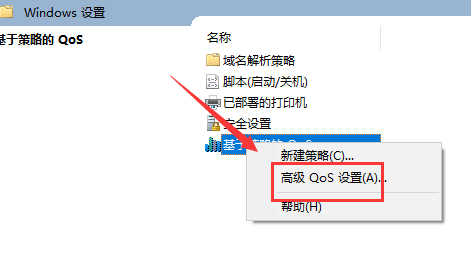
4、勾选“指定入站TCP吞吐量级别”,选择“级别3”,点击“确定”。
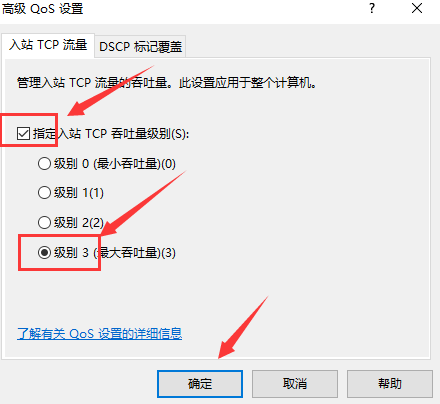
5、回到刚才的界面、选择管理模板,点击“网络”--“Qos数据包计划程序”,双击“限制可保留带宽”。

6、选择“已启用”,将带宽限制设定为“0”,点击“确定”即可
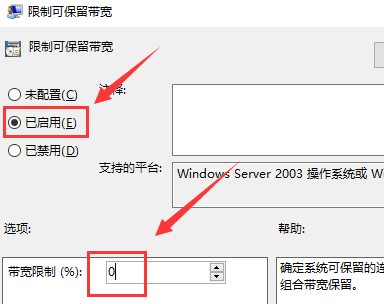
windows网络设置相关问题
Win10电脑网速慢怎么解决>>>
win10以太网无Internet>>>
wun10以太网未识别配置>>>
本文转载于:https://m.somode.com/jiaocheng/2820.html 如有侵犯,请联系admin@zhengruan.com删除
产品推荐
-

售后无忧
立即购买>- DAEMON Tools Lite 10【序列号终身授权 + 中文版 + Win】
-
¥150.00
office旗舰店
-

售后无忧
立即购买>- DAEMON Tools Ultra 5【序列号终身授权 + 中文版 + Win】
-
¥198.00
office旗舰店
-

售后无忧
立即购买>- DAEMON Tools Pro 8【序列号终身授权 + 中文版 + Win】
-
¥189.00
office旗舰店
-

售后无忧
立即购买>- CorelDRAW X8 简体中文【标准版 + Win】
-
¥1788.00
office旗舰店
-
 正版软件
正版软件
- 如何详细退回到win1019013上一个版本
- 当我们更新了微软最新发布的win1019013版本后,用了一段时间之后发现不合适或者是不喜欢想要退回更新之前的版本。那么今天我们就来看看win1019013怎么退回上一个版本。win1019013怎么退回上一个版本:1、使用快捷方式“Win+i”打开“设置”,找到“更新和安全”点击进入。2、然后点击左侧“恢复”,在右侧展开的窗口中找到“回退到Windows10上一个版本”,随后点击开始。3、选择一个回退的理由,在之后弹出的窗口重复选择下一步,之后系统就会重启,即可回退到以前的版本。
- 1分钟前 win 退回 版本。 标题提取:Win版本退回指南 0
-
 正版软件
正版软件
- 如何解决Win10 2004推送问题
- 小伙伴刚开始使用win10系统的时候肯定有很多的bug,而随之而来的版本更新却使很多的小伙伴都收不到更新的推送,那么该怎么解决呢?下面就一起来看看解决的方法吧。win102004收不到推送怎么办:方法一:1、右击左下角的开始,选择“运行”。2、在运行中输入serveices.msc。3、在windows服务窗口中找到“windowsupdate”服务项。4、在常规下的“服务状态”中点击“启动”即可。方法二:1、使用专业的windows易升来辅助升级,随后运行软件即可。2、或者登陆微软的官网下载“windo
- 11分钟前 推送问题解决 Win 无法接收推送 解决Win推送问题 0
-
 正版软件
正版软件
- win113d的设置位置在哪里?
- 一般来说win113d设置是在英伟达的控制面板里的,我们可以右键点击个性化,然后找到英伟达控制面板,随后就可以进入3d设置了,还是十分简单的。win113d设置在哪里:1、首先我们点击“右键”。2、然后点击“英伟达控制面板”。3、然后就可以看到“管理3d设置”了。4、点击就可以设置了。拓展延伸:浏览器兼容设置
- 31分钟前 Win D设置 Win D功能 Win D配置 0
-
 正版软件
正版软件
- 小米平板升级win11教程
- 小米的平板电脑一般使用的是miui,但是很多用户其实不喜欢这款系统,因此想要在上面刷一个windows系统,尤其是最新推出了win11系统,所以更想要升级win11了,下面就给大家带来了小米平板升级win11教程,一起来学习一下吧。小米平板怎么升级win11:1、首先,我们要在电脑上下载一个miflash软件。2、此外,还需要在网上下载小米平板安卓线刷包。3、接着打开小米平板,进入“fastboot”模式。4、打开平板中的“platform-tools”文件夹。5、然后按住键盘“shift”并点击空白处,
- 41分钟前 升级 win 小米平板 0
-
 正版软件
正版软件
- 找回被删除的win10office的方法
- 小伙伴们在电脑上清理软件的时候不小心把office删除了该怎么找回呢?今天就专为你们带来了win10office删除了找回方法,下面就赶快来学习看看吧。win10office删除了怎么找回:1、在左下角的任务栏中输入“powershell”,右击选择“以管理员身份运行”。2、随后输入代码:Get-AppxPackage-AllUsers|Foreach{Add-AppxPackage-DisableDevelopmentMode-Register“$($_.InstallLocation)\AppXMan
- 56分钟前 删除 方法 找回 0
最新发布
-
 1
1
- KeyShot支持的文件格式一览
- 1626天前
-
 2
2
- 优动漫PAINT试用版和完整版区别介绍
- 1666天前
-
 3
3
- CDR高版本转换为低版本
- 1811天前
-
 4
4
- 优动漫导入ps图层的方法教程
- 1666天前
-
 5
5
- ZBrush雕刻衣服以及调整方法教程
- 1662天前
-
 6
6
- 修改Xshell默认存储路径的方法教程
- 1678天前
-
 7
7
- Overture设置一个音轨两个声部的操作教程
- 1655天前
-
 8
8
- PhotoZoom Pro功能和系统要求简介
- 1832天前
-
 9
9
- 优动漫平行尺的调整操作方法
- 1663天前
相关推荐
热门关注
-

- Xshell 6 简体中文
- ¥899.00-¥1149.00
-

- DaVinci Resolve Studio 16 简体中文
- ¥2550.00-¥2550.00
-

- Camtasia 2019 简体中文
- ¥689.00-¥689.00
-

- Luminar 3 简体中文
- ¥288.00-¥288.00
-

- Apowersoft 录屏王 简体中文
- ¥129.00-¥339.00